Hướng dẫn xử lý sự cố để giải quyết các vấn đề về tốc độ liên kết Ethernet
Nếu kết nối Internet của bạn có vẻ chậm vì bất kỳ lý do nào, các bước đầu tiên của bạn cần phải cài đặt sạch Intel® Killer™ Control Center, bao gồm các trình điều khiển thiết bị mới nhất, sau đó đặt lại thiết bị mạng và ngăn xếp mạng của bạn.
Bạn có thể thấy rằng tốc độ Ethernet của bạn bị giới hạn ở mức 100 Mbps khi Nhà cung cấp dịch vụ Internet (ISP) hoặc kết nối mạng nội bộ của bạn cần cung cấp tốc độ cao hơn 100 Mbps. Nếu như vậy và bạn đã thực hiện theo hai bước bên trên, bạn có thể đang gặp phải vấn đề về tốc độ liên kết.
Để kiểm tra vấn đề này, hãy kiểm tra tốc độ liên kết trên máy đang được hỏi bằng cách làm theo các bước sau:
- Tìm kiếm Bảng điều khiển bằng Tìm kiếm trên Windows* và nhấn Nhập.
- Nhấp vào Mạng và Internet.
- Nhấp vào Xem trạng thái và tác vụ mạng bên dưới Trung tâm Mạng và Chia sẻ.
- Nhấp vào kết nối đại diện cho kết nối Ethernet tới bộ định tuyến hoặc modem của bạn. Bạn sẽ thấy một màn hình trông có vẻ như thế này.
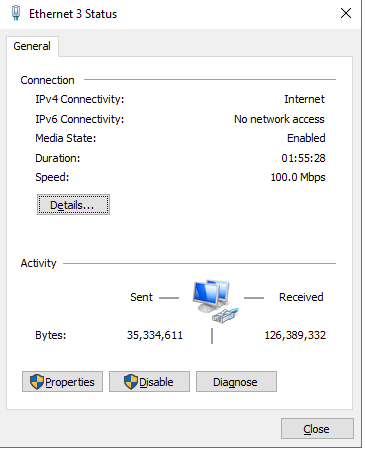
Lưu ý rằng tốc độ liên kết ở đây đọc là 100 Mbps. Điều này có nghĩa là tốc độ kết nối được kiểm định giữa bộ điều hợp Ethernet và bất cứ thiết bị nào nó được cắm vào là 100 Mbps. Khi mọi thứ hoạt động chính xác, tốc độ này sẽ đọc là 1,0 Gbps.
Cài đặt duy nhất quan tâm đến kết nối Gigabit là bộ điều hợp được đặt thành Tự động đàm phán. Từ Trình quản lý thiết bị, bạn có thể kiểm tra xem bộ điều hợp Intel Killer đã được thiết lập trên Đàm phán tự động. Tùy chọn này nằm trong tab Nâng cao của thuộc tính của bộ điều hợp, trong Tốc độ & Du đồng , nhấp chuột phải vào bộ điều hợp và chọn thuộc tính, nhấp vào tab Nâng cao, và nhấp vào Tốc độ & Du tệp , vàđảm bảo nó được đặt thành Tự động đàmphán . Đây là cài đặt mặc định.
Chúng tôi đã có báo cáo của một số kỹ thuật viên ISP nói với khách hàng của họ rằng tùy chọn Gigabit sẽ xuất hiện trong cài đặt này nếu bộ điều hợp mạng hoạt động chính xác. Điều này không chính xác. Đàm phán tự động là cài đặt chính xác cho tốc độ Gigabit trong Bộ điều hợp Tốc độ & Du dương cho Killer Networking. Không có tùy chọn nào cho 1.0 Gbps Full Duthernet với trình điều khiển Ethernet của chúng tôi. Đàm phán tự động sẽ cung cấp cho bạn tốc độ liên kết 1,0 Gbps, miễn là thiết bị mạng khác của bạn tự động hiệp định chính xác.
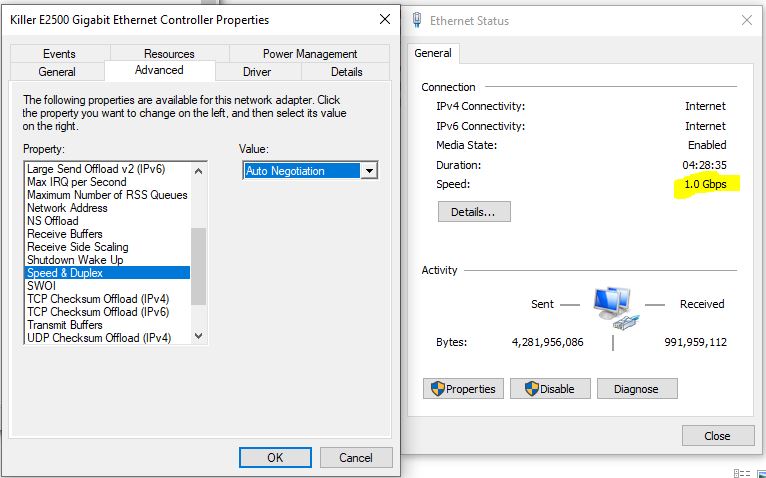
Nếu nó được thiết lập chính xác và tốc độ liên kết của bạn vẫn đọc là 100 Mbps, thì vấn đề hầu như luôn luôn là vấn đề với một dây Ethernet, mặc dù nó có thể là một vài điều.
Trước khi xử lý sự cố thêm, hãy kiểm tra kết nối của cáp Ethernet vào mọi thiết bị mạng cũng như máy tính của bạn. Hãy chắc chắn rằng mỗi cáp đều được gắn mác Cat 6 hoặc Cat 7. Rút phích cắm từng dây Ethernet và cắm lại. Hãy chắc chắn rằng cáp của bạn được ép chắc chắn vào giắc cắm Ethernet. Bạn sẽ nghe và cảm thấy một âm thanh nhấp chuột rất rõ ràng khi cáp được đặt. Nếu bạn không cảm thấy và nghe điều này, dây cáp này nên được coi là bị gãy và bạn cần phải thay thế nó.
Ngay cả khi bạn tin rằng cáp Ethernet của bạn là hoàn toàn ổn định và ngay cả khi cáp này hoạt động tốt trước đây, hãy hoán đổi nó thành cáp đã được chứng minh khác hoặc cáp Cat 6 hoàn toàn mới, sẽ gần như giải quyết vấn đề với mức tối thiểu xử lý sự cố và xử lý sự cố. Đây là một sự xuất hiện rất, rất phổ biến khi xử lý sự cố Gigabit Ethernet, và nó gần như luôn đi xuống đến một cáp là thủ phạm. Lưu ý rằng nó bao gồm tất cả các cáp giữa máy và bộ định tuyến, bao gồm bất kỳ cáp nào trong trước và sau khi có bất kỳ thiết bị chuyển mạch nào, hoặc ở phía bên kia của bất kỳ giắc cắm tường nào và phía sau tường. Tuy nhiên, nếu bạn đang sử dụng Gigabit bằng một thiết lập cụ thể và đột nhiên, tốc độ liên kết của bạn bây giờ là 100 Mbps, thì có lẽ đây chỉ là một cáp hiện đang gặp sự cố và có khả năng một cáp đang bị lộ.
Cách nhanh nhất để loại bỏ bất kỳ vấn đề nào với bất kỳ vấn đề nào khác ngoài cáp là kết nối trực tiếp máy tính vào modem của bạn bằng một dây Ethernet Cat 6 đã được kiểm chứng, đã được kiểm chứng và tốt hơn, và tốt nhất là thành một cổng có khả năng Gigabit đã được kiểm chứng, sau đó kiểm tra tốc độ liên kết. Nếu tốc độ liên kết hiển thị là 1,0 Gbps, thì bạn biết rằng vấn đề nằm ở chỗ bạn vừa vượt qua. Sử dụng phương pháp xử lý sự cố này có thể là một nỗi bức xúc nếu bạn không mua một chiếc máy tính xách tay, nhưng nếu bạn phải quyết định liệu bạn có cần gọi nhà thầu đến để xem xét việc kết nối mạng không thì có thể bạn sẽ rất đáng để làm. Lưu ý rằng dây Ethernet rất dài có sẵn để mua, với chiều dài trên 200 chân hoặc 60 mét có sẵn. Vì vậy, nếu bạn tham gia vào một cuộc tranh cãi gay gắt với kỹ thuật viên về tốc độ liên kết, đây có thể là cách đơn giản nhất để cung cấp một kết nối cáp đơn tạm thời từ máy tính của bạn đến modem.
Điều đó nói rằng, tất cả các bộ điều hợp đều khác nhau và xử lý các sự cố hoặc dây cáp hoặc cổng khác. Nhưng một bộ điều hợp Gigabit báo cáo là 100 Mbps gần như là vấn đề vật lý với thiết bị mạng.
Bạn có thể xử lý sự cố này bằng cách thử các kết hợp khác nhau:
- Nếu bạn không thể kết nối máy tính của mình với modem bằng một cáp Cat 6 đã được kiểm chứng, có thể bạn có thể kết nối một máy tính có tốc độ liên kết hiện hiển thị là 1 Gbps với cáp Ethernet hiện đang được cắm vào máy vấn đề. Nếu máy tính thứ hai này bây giờ hiển thị tốc độ liên kết là 100 Mbps, điều này cũng chứng minh rằng vấn đề đang xảy ra trong cáp hoặc thiết bị giữa máy tính và điểm truy cập, không phải với chính máy tính.
- Chu kỳ nguồn điện (rút phích cắm và cắm lại) điểm truy cập (hub, bộ chuyển đổi, bộ định tuyến) và bất kỳ thiết bị nào khác giữa máy tính và điểm truy cập.
- Cat 6 được ưu tiên cho Cat 5e. (Mặc dù nó có khả năng kết nối gigabit về mặt kỹ thuật, nhưng nó không có bất kỳ sự dự phòng nào trong kết nối tiếp đất, đây là một điểm thường gặp của sự cố trong cáp mạng.) Cat 6 khắc phục vấn đề này và đảm bảo rằng tất cả cáp của bạn là Cat 6 hoặc cao hơn thường là một cách surehấp dẫn để đạt được kết nối gigabit.
- Cáp Cat 5e hoặc Cat 6 "không thành công" thường sẽ vẫn hoạt động ở mức 100 Mbps. Việc cáp Cat 5e trở lại thành 100 Mbps không ảnh hưởng nhiều đến tính vật lý và nhiều dây cáp có giá trị không hỗ trợ 1 Gbps khỏi túi, mặc dù chúng sẽ được gắn mác là các kết nối 1 Gbps được hỗ trợ. Nếu bạn chỉ muốn dùng cáp Cat 5e, bạn phải tự mình thử nghiệm cáp Cat 6. Vấn đề này gần như không chính đáng. Nếu bạn gặp vấn đề về việc đạt được tốc độ Gigabit và bạn có cáp Cat 5e trong hỗn hợp, thì bạn có thể cho rằng những cáp Cat 5e cụ thể đó không có khả năng Gigabit. Điều này là phổ biến. Các sự cố như quay qua cáp bằng ghế văn phòng hoặc bước chân lên nó hoặc đóng cửa vào nó, tất cả đều có thể khiến cáp Cat 5e quay trở về tốc độ liên kết 100 Mbps khi trước đó đang làm việc với tốc độ Gigabit.
- Hãy thử các cổng khác nhau trên điểm truy cập (hub, bộ chuyển đổi, bộ định tuyến). Nếu có thể, hãy sử dụng một cổng đã được chứng minh có khả năng làm việc với tốc độ Gigabit với một máy tính khác.
- Nếu tất cả các lỗi này xảy ra, thì có khả năng bộ kết nối Ethernet trên bo mạch chủ đã xảy ra sự cố. Bạn cần kiểm tra với nhà sản xuất máy tính (hoặc nhà sản xuất bo mạch chủ, nếu bạn tự lắp ráp máy) về các tùy chọn bảo hành hoặc RMA của bạn. Bạn có thể cần thực hiện kiểm tra vật lý trên các chân của giắc cắm Ethernet để đảm bảo rằng không có chân nào trong số chúng bị cong hoặc bị hư hỏng. Điều đáng nhấn mạnh hơn một lần nữa, rằng vấn đề này gần như luôn luôn xảy ra với sự cố cáp giữa giắc cắm Ethernet trên máy tính của bạn và giắc cắm Ethernet cho modem.